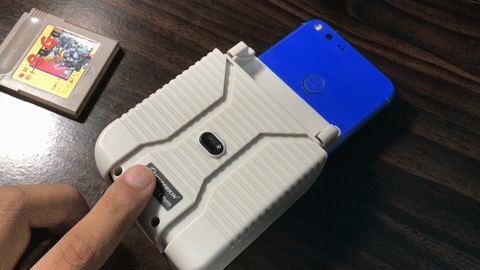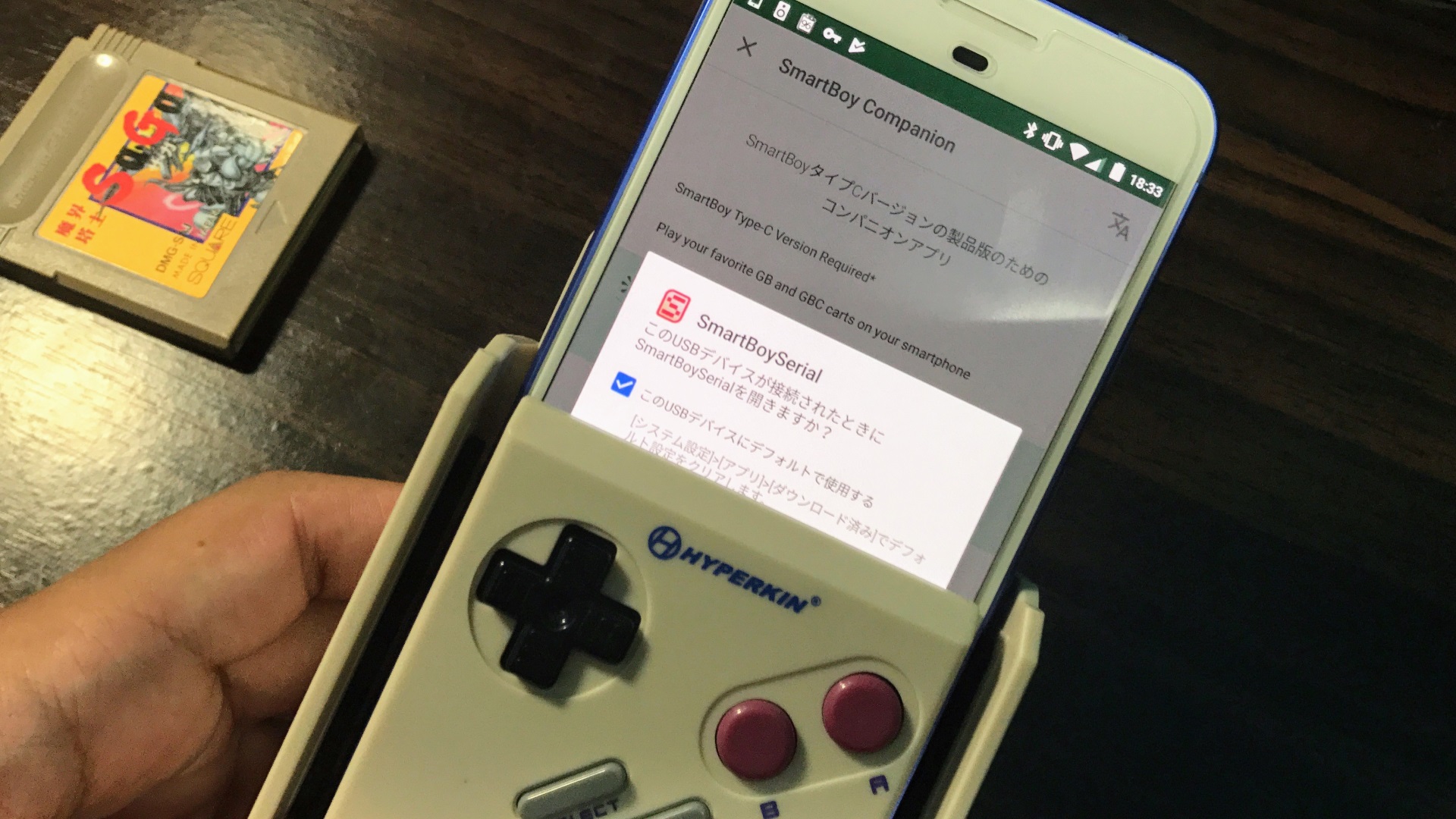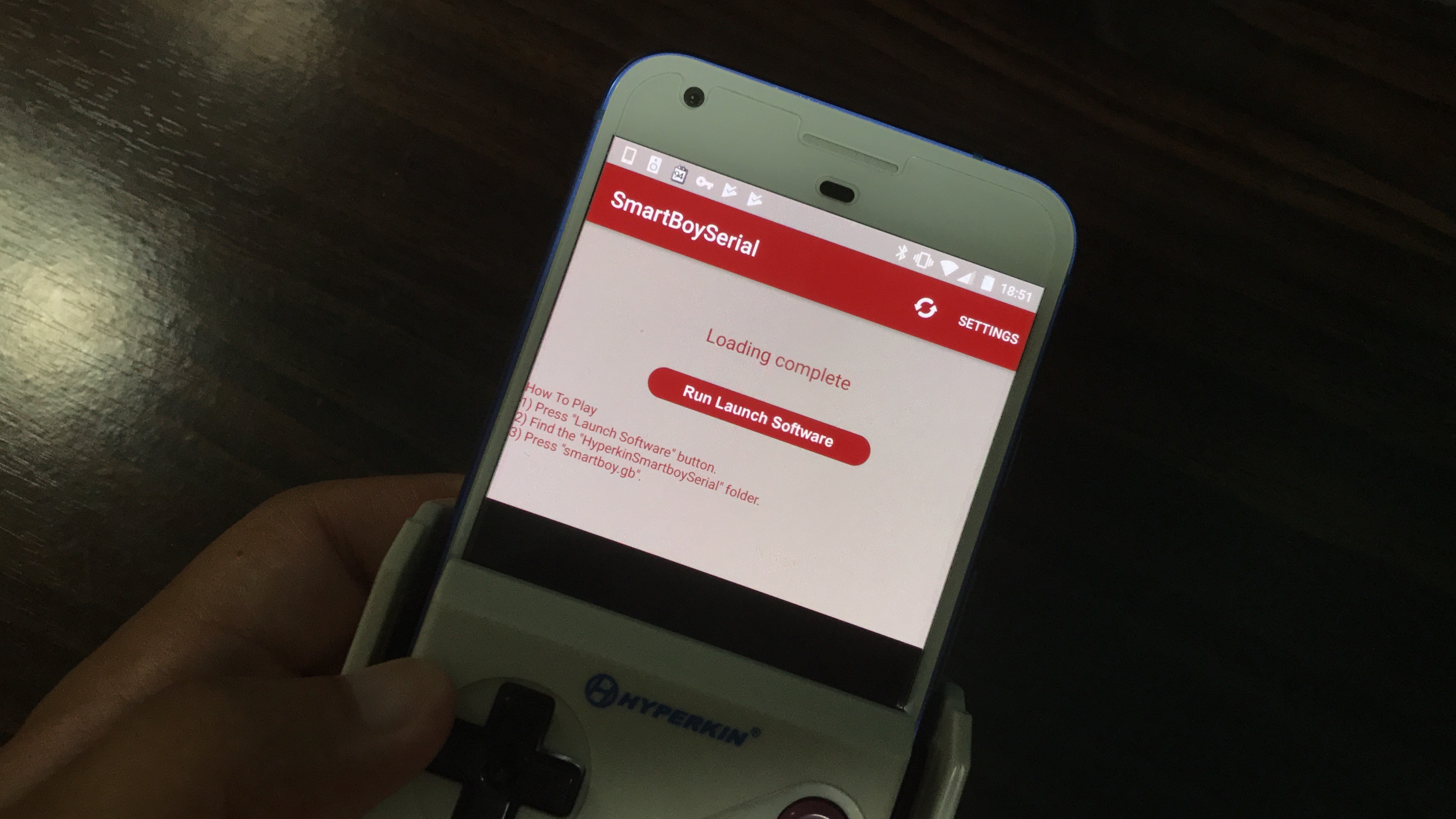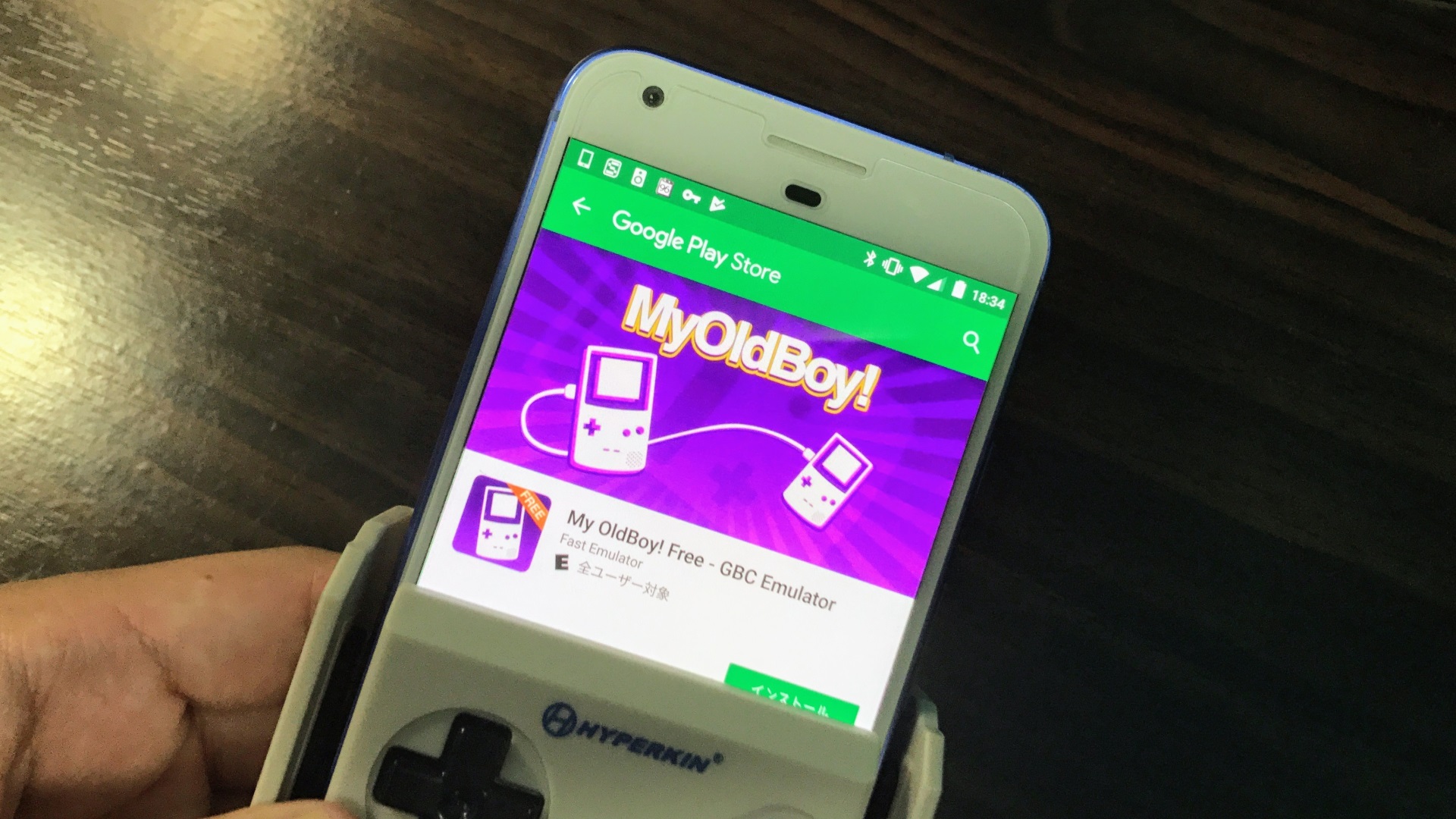こんにちは、Jetstream BLOG 管理人兼ライターの 石井順 です。
米国現地で 8 月 18 日に発売された、ゲームメーカー Hyperkin 製の Android をゲームボーイ化するガジェットケース「SmartBoy」が、本日(8 月 24 日)に無事私の下に到着しました。今回はそのレビューというか、ファーストインプレッションを含む簡単なレポートです。
「SmartBoy」
「SmartBoy」は元々、2015 年のエイプリルフールでネタとして Hyperkin が発表したところかなり反響が大きかったため実際に商品化して、第 1 弾の micro USB モデルの「Development Kit」を 2016 年に発売されました。
そして今回発売されたのは、USB Type-C コネクタを採用した次世代モデルです。「SmartBoy」は本来「Galaxy S8 / S8+」に最適化された仕様で開発されていますが、「Galaxy S8 / S8+」でしか利用できないというわけではなく、USB Type-C コネクタを採用する 5.2 インチ ~ 6 インチまでの Android スマートフォンに装着して遊ぶことができるようになっています。
対応しているのはゲームボーイとゲームボーイカラーで、当時のゲームソフト(ゲームカートリッジ)を「SmartBoy」背面に挿すことで、そのゲームを遊ぶことが可能。かなり画期的な仕様です。
実際のメカニズム
で、「SmartBoy」の実際の仕様というかメカニズムは、「SmartBoy」に挿したゲームカートリッジの ROM を抽出して一時的に本体内部に保存し、それを専用のエミュレータアプリ「My OldBoy!」で読み込んで遊ぶことができる、という仕様でした。つまり、「レトロフリーク」と同じ仕様です。
[appbox googleplay com.fastemulator.gbcfree]
この仕様のため、ゲームカートリッジから直接リアルタイムにゲームを読み込むわけではお陰で、例えばゲーム中にゲームカートリッジを抜いても遊ぶことが可能ですし、更にゲームカートリッジ内のセーブデータ保存用電池が死んでしまっていても本体にセーブすることができるので、RPG ゲームなどを全く問題なく遊ぶことができます。
遊び方
実際の遊び方は、まず Google Play ストアから「SmartBoy」アプリをインストールしておいて、そして「SmartBoy」に Android を挿します。今回は「Pixel XL」を挿してみました。
[appbox googleplay hyperkin.smartboyserial]
「SmartBoy」本体は使用する Android の横幅にフィットするように、再度が開閉する仕組みとなっています。こういうのいいですね。
「SmartBoy」に Android を接続すると、まずは「SmartBoy」に接続した際にアプリを自動起動するかどうかのアラートウィンドウが表示されます。迷わずチェックを入れて “許可” をタッチします。
ちなみに「SmartBoy」を装着していると状態ではこの時点でまだ画面上部のみの表示に切り替わらないので、このまま操作するはめになります。ただし「SmartBoy」のコントローラーを駆使してカーソルを動かし、そして操作をすることは可能。米国仕様なので、コントローラーは “B” が決定で “A” が戻るボタンとなります。日本仕様と逆です。
「SmartBoy」アプリが起動するので、この状態でゲームカートリッジを挿します。(事前に挿していても多分問題ありません)
するとゲームカートリッジ内 ROM 抽出ボタン “Run Launch Software” ボタンが表示され、それをタッチすると ROM の抽出が開始されるのですが、ゲームを動かすための「My OldBoy!」アプリがインストールされていない場合は、このアプリのインストールが求められます。
もしこの時点で「My OldBoy!」アプリをインストールしていない場合は、アプリのインストールが求められます。
「My OldBoy!」アプリをインストールすると、抽出した ROM が格納されている “HyperkinSmartboySerial” フォルダの “smartboy.sav” へのアクセスが求められます。その指示通り“smartboy.sav” をタッチしますが、この時点でもコントローラーを駆使する必要があります。(多分一度 Android を外して操作しても OK)
そして“smartboy.sav” をタッチすると…
きたー!!!
ちなみに「SmartBoy」アプリの起動と「My OldBoy!」のフォルダへのアクセスの許可をおこなっておけば、“smartboy.sav” までのアクセサをほぼダイレクトに行うことができます。なので、次回からはそこまで面倒ではないはずです。
ということで今のところ特に問題なくスクウェア(現スクエア・エニックス)の「魔界塔士 Sa・Ga」を起動し、遊ぶことができました。ちなみに、サウンドテストの裏技(スタート画面で 左 + スタート + B 同時長押し)もできましたよ。
「SmartBoy」は米国の Amazon でかなりの低評価となっていたので若干心配していたものの、実際は問題なく日本のゲームを遊ぶことが可能でした。いやーよかった!!
まとめ
ということでまだ「SmartBoy」で遊び始めたばかりなので、もうちょっといろいろと試してみて、何かあったら改めてご報告させていただきたいと思います。
というか、「SmartBoy」はエミュレーターアプリ「My OldBoy!」を操作するためのコントローラーということが今回判明したので、もしかしたら「My OldBoy!」で遊ぶことができる ROM であれば操作できるのかも?と思ったり。試す機会があれば試してみたいと思います。
そんな「SmartBoy」は現在米国の Amazon.com にて、本体価格 $49.99 で販売されています。今のところ在庫切れとなっていますが、Amazon からは直輸入が可能なので、欲しい方は予約を行っておいた方がいいかもしれません。